 Друк не виконується/Надруковане зображення нечітке/Неправильні кольори/Білі смуги
Друк не виконується/Надруковане зображення нечітке/Неправильні кольори/Білі смуги
 Друк не виконується
Друк не виконується

 Надруковане зображення нечітке
Надруковане зображення нечітке
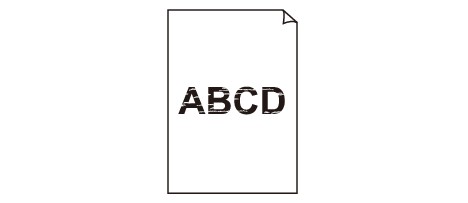

 Неправильні кольори
Неправильні кольори
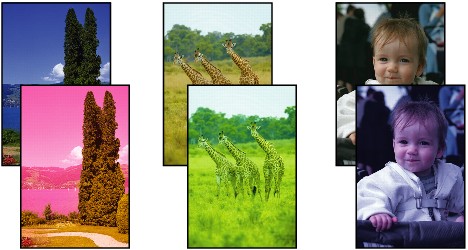

 Білі смуги
Білі смуги
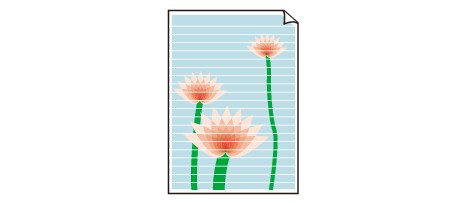

-
Перевірка 1 Чи перевірено параметри паперу та якості друку?
-
Перевірка 2 Перевірте стан чорнильниць. Замініть чорнильницю, якщо чорнило в ній закінчилося.
 Заміна чорнильниці
Заміна чорнильниці -
Перевірка 3 Чи знято жовтогарячу стрічку або захисну плівку?
Переконайтеся, що захисну плівку знято, а L-подібний повітряний отвір відкрито, як це показано на ілюстрації (A).
Якщо жовтогарячу стрічку не знято (B), потягніть її для видалення.
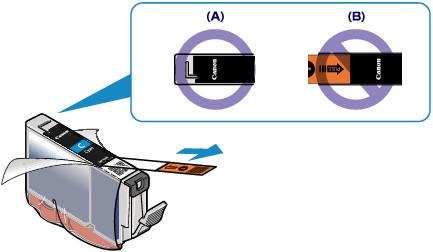
-
Перевірка 4 Надрукуйте зразок для перевірки сопел і виконайте всі потрібні операції з обслуговування, наприклад чищення друкуючої головки.
Роздрукуйте зразок для перевірки сопел, щоб визначити, чи правильно подається чорнило із сопел друкуючої головки.
Докладніше про друк шаблону для перевірки сопел, чищення друкуючої головки та глибоке чищення друкуючої головки див. у розділі Якщо друк став блідим або кольори друкуються некоректно.
-
Якщо зразок для перевірки сопел надруковано невідповідним чином:
Перевірте, чи не порожня одна з кольорових чорнильниць.
Якщо зразок для перевірки сопел друкується неправильно за достатнього рівня чорнила, виконайте очищення друкуючої головки та знову надрукуйте зразок для перевірки сопел.
-
Якщо проблема не зникла після повторного чищення друкуючої головки:
Виконайте глибоке чищення друкуючої головки.
Якщо глибоке чищення друкуючої головки не усуває проблему, вимкніть принтер і через 24 години виконайте глибоке чищення друкуючої головки ще раз.
-
Якщо після повторного глибокого чищення друкуючої головки усунути неполадку не вдається:
Якщо глибоке чищення друкуючої головки не вирішує проблему, можливо, друкуюча головка пошкоджена. Зверніться до сервісного центру.
-
-
Перевірка 5 Використовуючи папір лише з однією поверхнею для друку, переконайтеся, що папір завантажено стороною, призначеною для друку, вгору.
Друк на неправильній стороні такого паперу може призвести до нечіткого друку або друку з низькою якістю.
Завантажте папір стороною для друку вгору.
Для отримання докладнішої інформації про визначення сторони для друку див. інструкцію з експлуатації, яка надається в комплекті постачання паперу.
-
Перевірка 6 Переконайтеся, що профіль введення в драйвері принтера настроєно правильно.
Якщо колір роздруківки фотографій, зроблених у режимі Adobe RGB, є незадовільним, настройте профіль введення та спробуйте повторити друк. Це може покращити якість кольору роздруківки.
-
Відкрийте діалогове вікно властивостей принтера.
-
На аркуші Основні (Main) виберіть значення Вручну (Manual) для параметра Колір/інтенсивність (Color/Intensity), а потім клацніть Установити... (Set...).
-
На вкладці Узгодження (Matching) виберіть для параметра Корекція кольорів (Color Correction) значення ICM.
-
Виберіть для параметра Профіль введення (Input Profile) значення Adobe RGB (1998).
 Примітка
Примітка-
Adobe RGB (1998) не відображається, якщо не встановлено жодного профілю введення Adobe RGB.
-

